สร้างตัวละครที่มีท่าทางที่แข็งแกร่งใน Photoshop

การสร้างตัวละครชายที่พูดเกินจริงนั้นเกี่ยวกับการพูดเกินจริงผลักดันรูปร่างความสนุกการเคลื่อนไหวและมุมกล้องไปจนถึงขีด จำกัด การออกแบบตัวละคร ด้วยรูปร่างที่ยอดเยี่ยมตัวเลือกสีที่น่าสนใจและเงาที่สนุกสนานสร้างความประทับใจแรกที่แข็งแกร่งซึ่งจะทำให้ภาพของคุณโดดเด่นจากฝูงชนวาดผู้ชมเข้า
- ข้อเสนอคริสต์มาส: ประหยัดสูงสุดถึง 47% สำหรับการสมัครสมาชิกในนิตยสาร Imaginefx
หากคุณมุ่งเน้นมากเกินไปในรายละเอียดเล็ก ๆ น้อย ๆ โดยเฉพาะชุดรูปแบบและเรื่องราวของการสร้างของคุณมีโอกาสที่จะละเลยความสำคัญของการปรากฏตัวโดยรวมของมัน
ในการประชุมเชิงปฏิบัติการนี้ฉันจะพูดถึงวิธีการที่ฉันใช้บ่อย นอกจากเทคนิคแล้วฉันจะพูดคุยกันฉันจะแบ่งปันกระบวนการคิดของฉันในขณะที่ออกแบบตัวละคร ฉันหวังว่าคุณจะสามารถเรียนรู้บางอย่างจากนี้ ดูวิดีโอด้านล่างจากนั้นทำตามขั้นตอนการเขียนด้านล่างที่
ดาวน์โหลดแปรงที่กำหนดเอง สำหรับการกวดวิชานี้
01. ร่างและพลิก
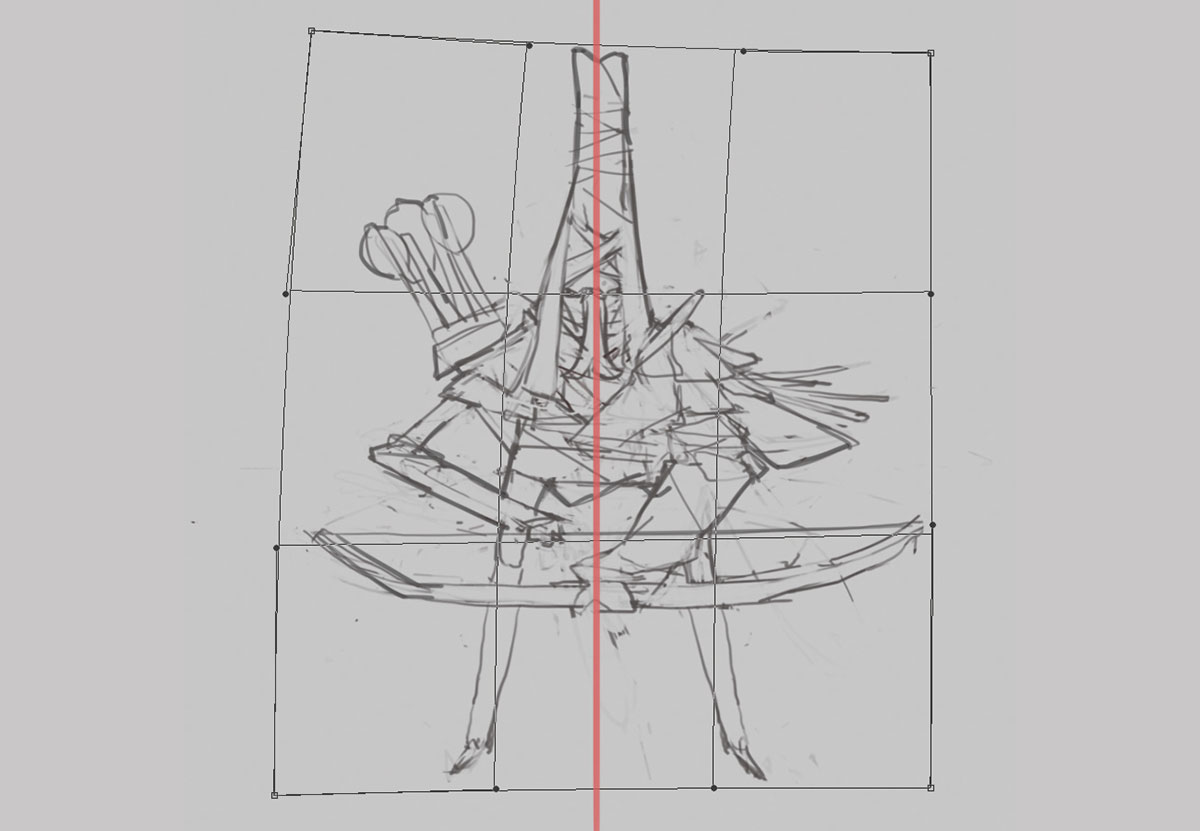
ฉันตัดสินใจที่จะวาดธนู ในระหว่างการร่างภาพฉันมักจะจัดลำดับความสำคัญของภาพเงาของตัวละครและท่าทาง ฉันชอบการสำรวจด้วยเกมแนวแทนที่จะปิดกั้นรูปร่างด้วยแปรงสีทึบดังนั้นฉันสามารถสำรวจรายละเอียดของตัวละครในเวลาเดียวกัน อย่าลืมพลิกผืนผ้าใบของคุณบ่อยครั้งเพื่อให้แน่ใจว่าองค์ประกอบไม่ได้ปิดคีย์ ฉันใช้เครื่องมือห่อของ Photoshop (แก้ไข & gt; transform & gt; wrap) เพื่อให้การปรับรูปร่างขนาดใหญ่ขึ้น
02. พัฒนาความคิดของคุณ

ฉันคิดว่าภาพร่างดูบนพื้นหลังธรรมดาและพยายามสร้างองค์ประกอบที่น่าสนใจเพื่อขายตัวละคร บ่อยครั้งที่ฉันใช้เวลานานในการหาท่าทาง / องค์ประกอบที่ฉันมีความสุขอย่างสมบูรณ์ หลังจากจบการพูดโพสท่ามันส่วนใหญ่เกี่ยวกับการใช้รายละเอียดเพิ่มเติมและตัดสินใจเลือกองค์ประกอบที่ใช้ในการดำเนินการ มันสนุกมากที่สำรวจการออกแบบของหูฟังในช่วงนี้
03. ทำการเลือก
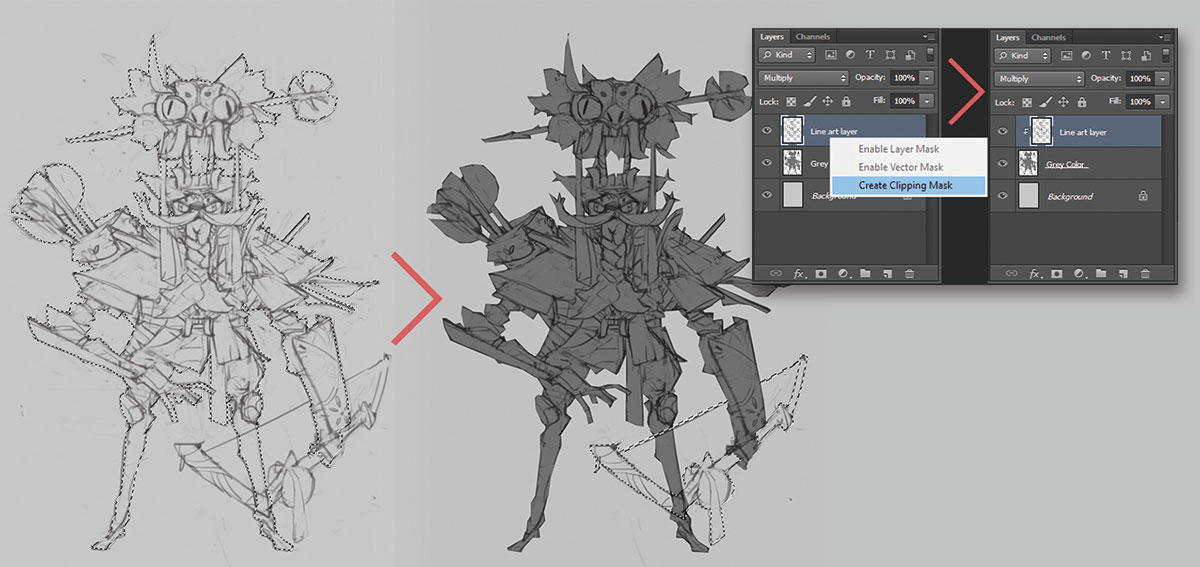
อย่าลังเลที่จะใช้เครื่องมือการเลือกใด ๆ ที่คุณรู้สึกสะดวกสบายด้วย: Lasso, การเลือกอย่างรวดเร็ว, คันมายากลและอื่น ๆ ในกรณีนี้ฉันใช้เครื่องมือ LASSO ของ Photoshop ของ Photoshop เพราะมีเส้นตรงและขอบแข็งจำนวนมากในภาพร่างตัวละครของฉัน
หลังจากการเลือกฉันสร้างเลเยอร์อื่นภายใต้เลเยอร์ศิลปะของฉันและเติมพื้นที่ที่เลือกด้วยสีเทา จากนั้นฉันเลือกสร้างหน้ากากตัดจากเมนูแบบเลื่อนลงเลเยอร์ ทำให้ชั้นสีเทาทำหน้าที่เป็นหน้ากาก ฉันเก็บธนูไว้ในเลเยอร์แยกต่างหาก
04. กำหนดสีฐาน
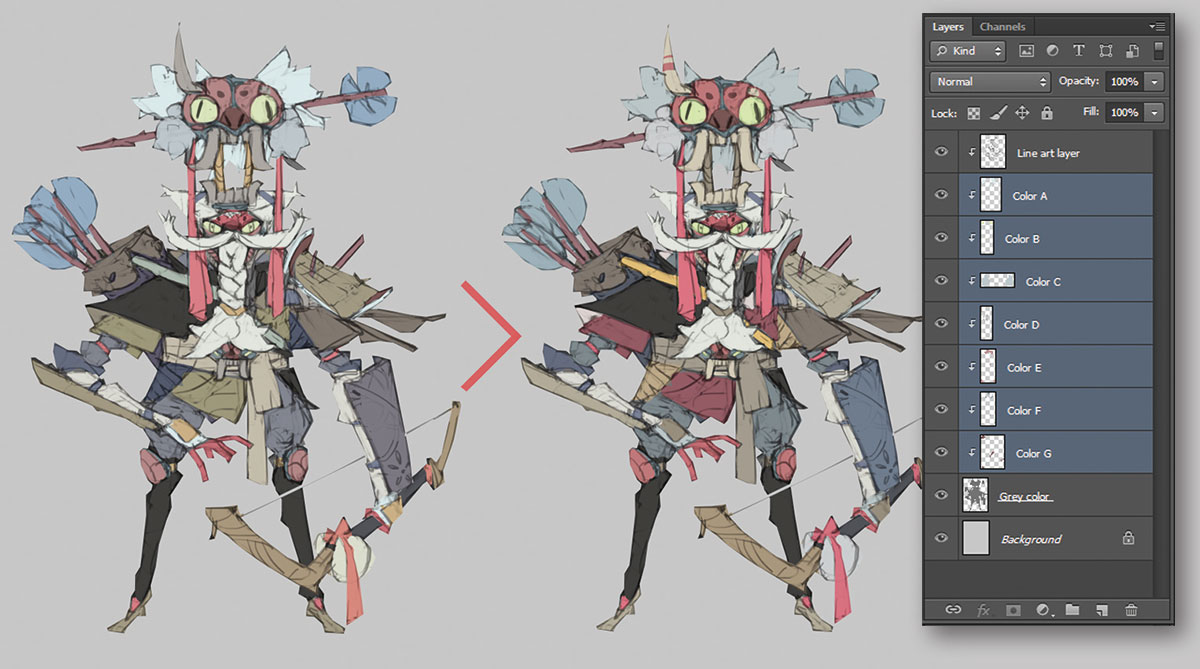
จากนั้นฉันสร้างเลเยอร์สำหรับสีฐาน (แต่ละเลเยอร์ประกอบด้วยหนึ่งหรือสองสีที่คล้ายกัน) ภายใต้เลเยอร์ศิลปะบรรทัด หลังจากนั้นฉันทำการปรับเปลี่ยนแต่ละเลเยอร์โดยใช้เครื่องมือสี / อิ่มตัวจนกว่าฉันจะมีความสุขกับผลลัพธ์ ฉันพบว่าวิธีนี้สะดวกและสนุกสนานโดยเฉพาะอย่างยิ่งเมื่อคุณต้องการทำชุดรูปแบบสีสำหรับตัวละครของคุณ
05. เพิ่มเงาและเสร็จสิ้นสี
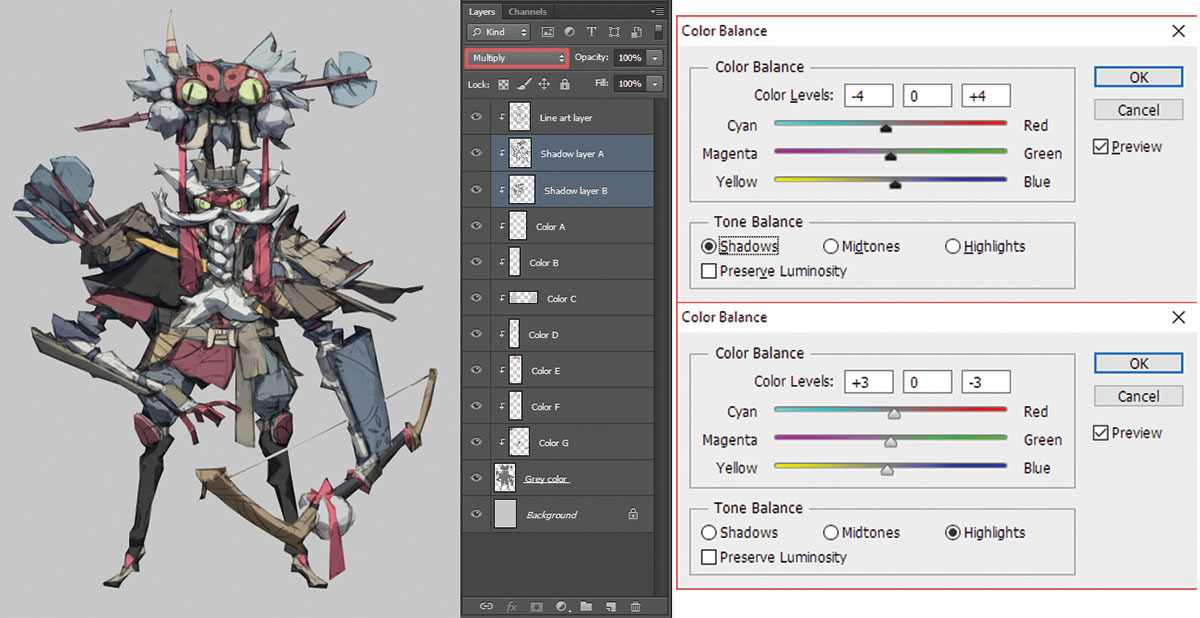
ฉันสร้างเลเยอร์อื่นที่ด้านบนของเลเยอร์สีฐานและตั้งค่าโหมดการผสมเพื่อคูณ ฉันใช้สีที่มีความสว่าง 50 เปอร์เซ็นต์และความอิ่มตัวต่ำสำหรับชั้นเงานี้ การใช้แปรงที่มีความทึบที่แตกต่างกันฉันสามารถสร้างเฉดสีที่แตกต่างกันของเงา (คุณสามารถสร้างเลเยอร์คูณได้อีกครั้งที่ด้านบนหากคุณต้องการความลึกมากขึ้นบนเงา)
หลังจากการปรับบางสีบนเลเยอร์สีฐานฉันรวมทุกชั้นเข้าด้วยกัน จากนั้นฉันทำการปรับสีอื่นโดยใช้ความสมดุลของสี (ภาพและ GT; การปรับ & GT สมดุลสี) นี่เป็นหลักในการรวมสีโดยรวม
06. แสดงใบหน้าก่อน
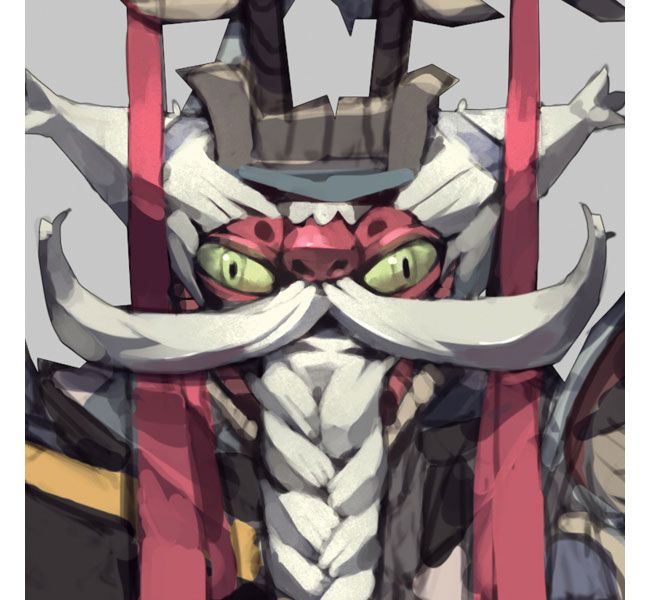
จากที่นี่มันคือทั้งหมดที่เกี่ยวกับการแสดงภาพทั้งหมด ฉันชอบที่จะเริ่มจากใบหน้าเพราะมันเป็นส่วนสำคัญที่สุดของตัวละคร ฉันคิดว่าใบหน้ามีอิทธิพลที่ยิ่งใหญ่ที่สุดในสไตล์ศิลปะและกำหนดทิศทางที่คุณกำลังจะไป (ตลก, จริงจัง, เย็น, น่ารัก ... ) เพื่อทำให้บางพื้นที่เบาขึ้นฉันใช้เครื่องมือหลบด้วยแปรงเสียงของฉันซึ่งให้พื้นที่เนื้อเสียงบางอย่าง
07. การเรนเดอร์มาสก์และแขน

เพราะนี่เป็นตัวละครที่มีธีมญี่ปุ่นฉันเน้นการออกแบบหน้ากากผีบนหัวของเขาและเอว ฉันให้ดวงตาบนหน้ากากด้านบนของหัวของเขาเป็นพื้นผิวมันเพื่อให้หน้ากากดูมีชีวิตชีวา หน้ากากบนเอวของเขาเป็นเข็มขัดหัวเข็มขัดของเขา
สำหรับฉันมือมีความสำคัญ เหมือนใบหน้ามากพวกเขาเป็นพื้นที่ของตัวเลขที่ผู้ชมจะมุ่งเน้นไปที่โดยเฉพาะอย่างยิ่งในองค์ประกอบเช่นนี้ที่ส่วนใหญ่ของร่างกายถูกบดบัง
08. ให้เพิ่มเติม
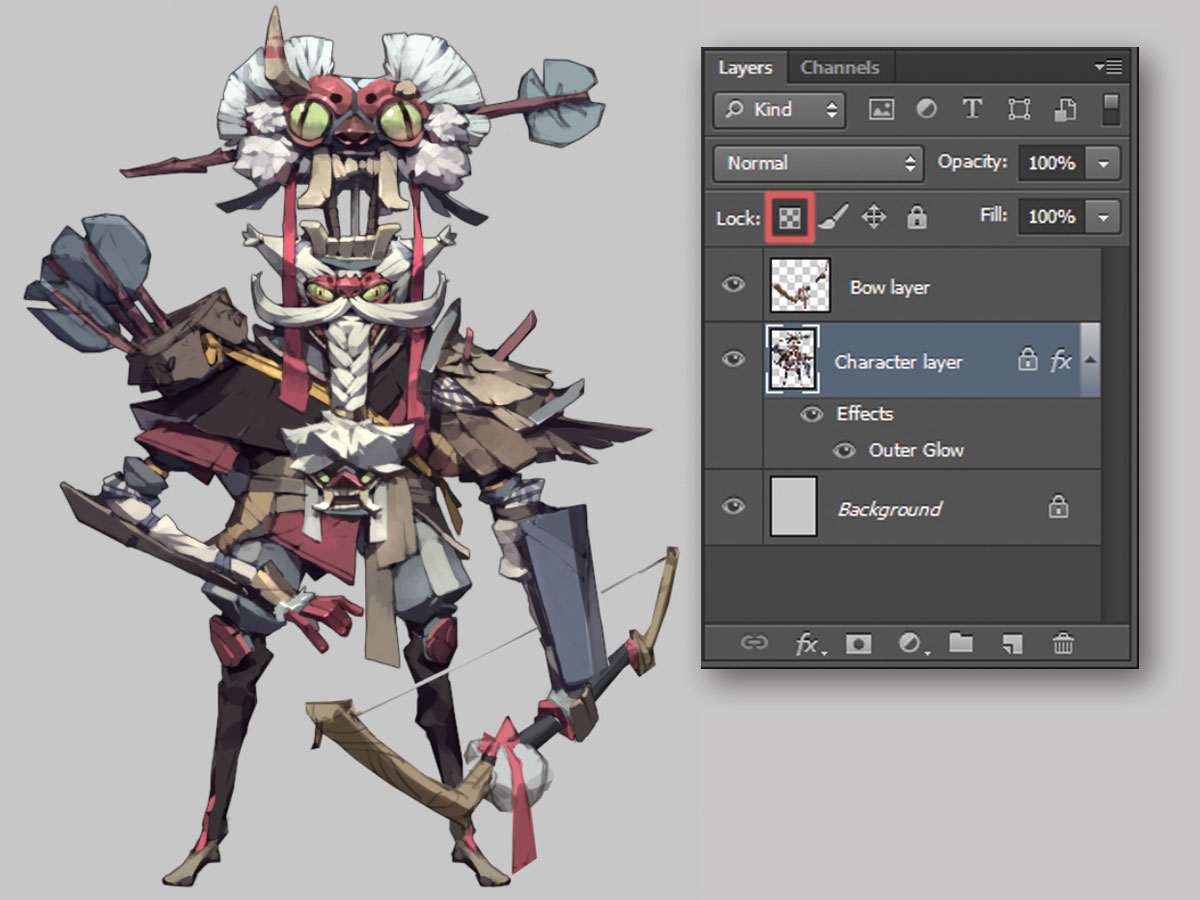
ฉันแสดงตัวละครที่เหลือ ในขั้นตอนนี้ฉันมุ่งเน้นไปที่การขัดพื้นผิวและทำความสะอาดโครงร่างเท่านั้น การมีตัวละครทั้งหมดในเลเยอร์เดียวช่วยให้ฉันสามารถปรับรูปร่างโดยใช้ Warp และ Liquify Tools "ฉันสามารถล็อคพิกเซลโปร่งใสได้ซึ่งเป็นความช่วยเหลืออย่างมากโดยเฉพาะอย่างยิ่งเมื่อฉันวาดขอบที่คมชัดของตัวละครของฉัน ฉันใช้เครื่องมือ Smudge เพื่อผสมผสานสีบนพื้นผิวที่ใหญ่กว่า
09. ทำซ้ำลูกศร

ศิลปะดิจิทัลเข้ามาเป็นของตัวเองเมื่อพูดถึงรายการซ้ำ (ในกรณีนี้ลูกธนูลูกศร) ฉันเพียงแค่ทาสีอันที่อยู่ด้านบนของหัวของเขาและทำซ้ำเพื่อส่วนที่เหลือ แต่ให้แน่ใจว่าคุณทำการเปลี่ยนแปลงบางอย่างหลังจากทำซ้ำพวกเขาดังนั้นพวกเขาจึงไม่เหมือนกัน
นอกจากนี้เพิ่มปริมาณบางอย่างให้กับพื้นผิวบาง ๆ เช่นขนผ้าและสตริงเพื่อให้พวกเขาดูไม่แบนเกินไป
10. เลือกรายละเอียดเล็กน้อย

ตอนนี้ฉันมีทุกสายและพื้นผิวที่ขรุขระได้รับการทำความสะอาดแล้วถึงเวลาที่จะใช้รายละเอียดที่เล็กลงและวาดรูปแบบตัวละคร องค์ประกอบเช่นรอยขีดข่วนบนพื้นผิวที่แข็งและริ้วรอยบนผ้ามีประโยชน์ แต่พยายามอย่าหักโหม
ไม่เป็นไรที่จะออกจากพื้นผิวขนาดใหญ่ที่ว่างเปล่า: ช่องว่างเปล่าเหล่านี้จะตั้งค่ารายละเอียดเล็ก ๆ โดยทำให้พวกเขาเห็นได้ชัดเจนยิ่งขึ้น
11. หล่อเงาหรือสองคน

อย่าลืมเกี่ยวกับเงาของวัตถุที่เราเพิ่งเพิ่ม วางเงาที่ถูกต้องอย่างถูกต้องเป็นสิ่งสำคัญเพราะช่วยให้ภาพของคุณดูน่าเชื่อถือมากขึ้น ต่อไปฉันแบ่งวัตถุออกเป็นสัดส่วนภาพที่แตกต่างกันเพื่อสร้างฟิลด์ที่ลึกซึ้งยิ่งขึ้นสำหรับภาพ ตัวอย่างเช่นแขนขวาของตัวละครอยู่ในเบื้องหน้าดังนั้นสีของมันควรจะแข็งกว่าเมื่อเทียบกับขาขวาของเขา
12. ปรับความสว่าง

ในขั้นตอนนี้ฉันค่อนข้างพอใจกับตัวละคร แต่การถอยกลับจากภาพที่ฉันตระหนักว่าจุดโฟกัสของภาพไม่ได้อยู่ในจุดที่ฉันมีอยู่ในใจอีกต่อไป ในการแก้ไขปัญหานี้ก่อนที่ฉันจะทำซ้ำเลเยอร์ตัวละครและลดความสว่างและความอิ่มตัวของมัน หลังจากนั้นด้วยแปรงนุ่ม ๆ ฉันจะลบพื้นที่ที่ฉันต้องการป๊อป เช่นเดียวกับชั้นธนู
13. เพิ่มพื้นหลังที่เรียบง่าย

เพื่อดึงดูดความสนใจไปที่ใบหน้าใบหน้าฉันสร้างพื้นหลังที่เรียบง่ายด้วยวงกลมที่สดใสด้านหลังศีรษะของเขา ฉันยังเพิ่มเงาที่อยู่บนพื้นเพื่อทำให้ภาพแข็งตัว
14. เสร็จสิ้น
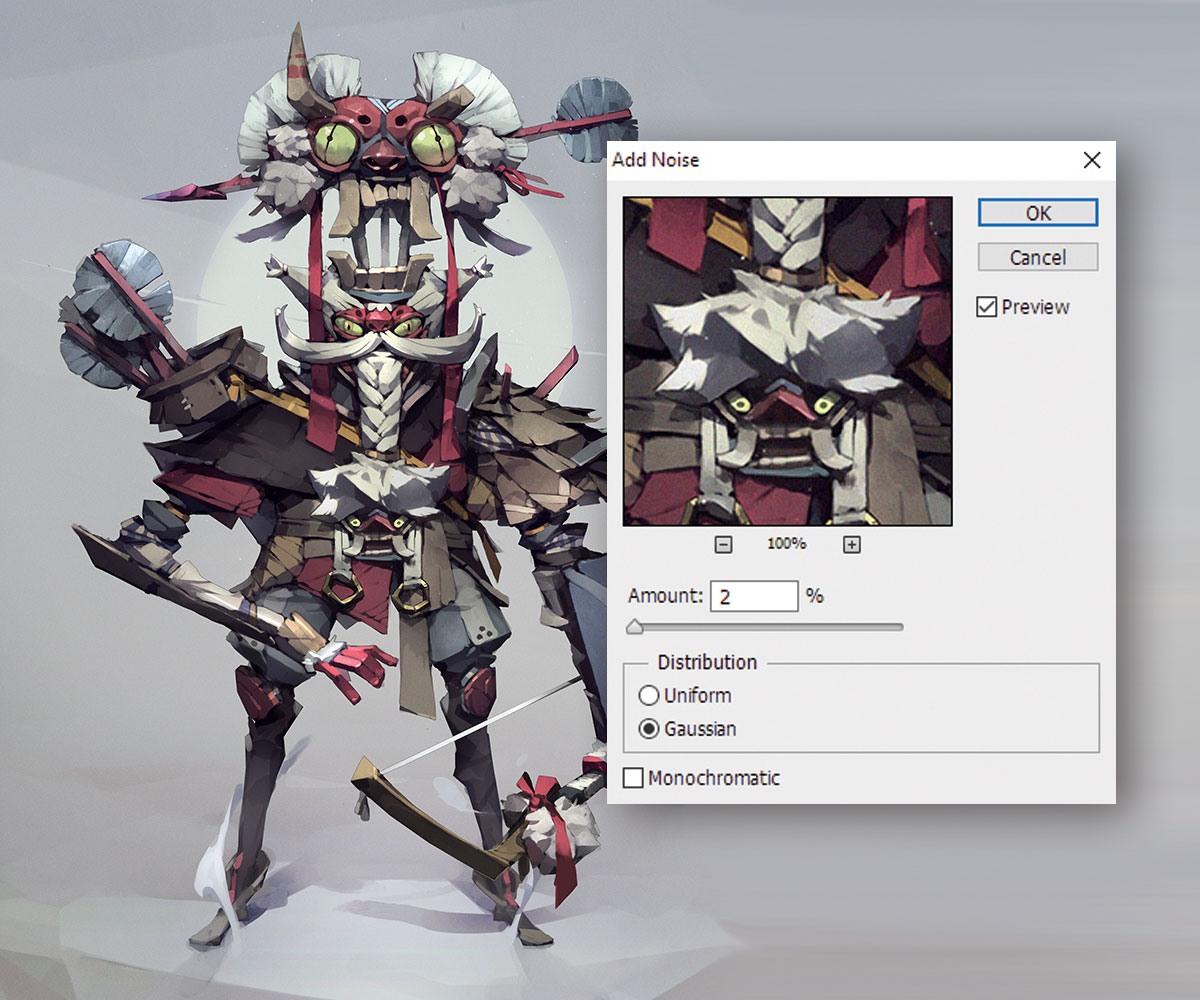
หากต้องการห่อสิ่งต่าง ๆ ฉันใช้ความคมชัดและแสงในบรรยากาศบนตัวละครเพื่อให้ฉากน่าสนใจยิ่งขึ้น ฉันยังตีสไตล์เลเยอร์ใช้เครื่องมือรอยเปื้อนเพื่อเบลอบางพื้นที่ที่ด้านหลังและใช้ตัวกรองเสียงรบกวน
บทความนี้ได้รับการตีพิมพ์ครั้งแรกในฉบับที่ 153 ของ imaginefx นิตยสารที่ขายดีที่สุดในโลกสำหรับศิลปินดิจิทัล - เต็มไปด้วยเวิร์คช็อปและการสัมภาษณ์กับศิลปินแฟนตาซีและศิลปิน Sci-Fi รวมถึงความคิดเห็นชุดที่ต้องมี ซื้อปัญหา 153 ที่นี่ หรือ สมัครสมาชิก ImagineFX ที่นี่ .
ข้อเสนอคริสต์มาสพิเศษ: ประหยัดสูงสุดถึง 47% สำหรับการสมัครสมาชิกในนิตยสาร Imaginefx สำหรับคุณหรือเพื่อนสำหรับคริสต์มาส มันเป็นข้อเสนอที่ จำกัด ดังนั้นย้ายอย่างรวดเร็ว ...
บทความที่เกี่ยวข้อง:
- วาดรูปภายในห้านาที
- 5 แนวโน้มสำคัญในการออกแบบตัวละคร
- วิธีการวาดตัวอักษรมังงะ
วิธีการ - บทความยอดนิยม
21 ขั้นตอนสู่ JavaScript Super Speedy
วิธีการ Sep 12, 2025(เครดิตรูปภาพ: Pexels.com) เมื่อแวบแรกการประมวลผล..
วิธีเปลี่ยน WordPress เป็นเครื่องมือสร้างภาพ
วิธีการ Sep 12, 2025(เครดิตภาพ: elementor / joseph ford) Visual Builders มีอยู่เป็นเวลาน�..
วิธีใช้ Adobe Capture CC
วิธีการ Sep 12, 2025Adobe Capture CC เป็นแอพที่ยอดเยี่ยมที่ช่วยให้คุณค้นหาแบบอักษรและสีได้เพียง..
แคชในเครื่องบูสเตอร์ประสิทธิภาพของบีบีซี
วิธีการ Sep 12, 2025ปีที่แล้วในระหว่างการทดสอบผู้ใช้สำหรับแอป BBC N..
เพิ่มความสั่นสะเทือนไปยังภาพวาดสีน้ำมันของคุณด้วยเคล็ดลับยอดนิยมเหล่านี้
วิธีการ Sep 12, 2025วัสดุ Marjolein ใช้น้ำมันลินสีดเป็นสื่อซึ่�..
สร้างเครื่องเล่นเพลงที่เรียบง่ายพร้อมตอบสนอง
วิธีการ Sep 12, 2025ทำปฏิกิริยา เป็นห้องสมุด JavaScript ยอดนิยมสำหร�..
หมวดหมู่
- การเรียนรู้ AI & Machine
- Airpods
- อเมซอน
- Amazon Alexa & Amazon Echo
- Amazon Alexa & Amazon Echo
- Amazon Fire TV
- Amazon Prime Video
- Android
- โทรศัพท์ Android & แท็บเล็ต
- โทรศัพท์และแท็บเล็ต Android
- Android TV
- Apple
- Apple App Store
- Apple Homekit & Apple Homepod
- เพลง Apple
- Apple TV
- Apple Watch
- แอพและเว็บแอป
- แอพและเว็บแอพ
- เสียง
- Chromebook & Chrome OS
- Chromebook & Chrome OS
- Chromecast
- เมฆแอนด์อินเทอร์เน็ต
- คลาวด์และอินเทอร์เน็ต
- คลาวด์และอินเทอร์เน็ต
- ฮาร์ดแวร์คอมพิวเตอร์
- ประวัติคอมพิวเตอร์
- ตัดสายไฟและสตรีมมิ่ง
- การตัดสายไฟและสตรีมมิ่ง
- Discord
- ดิสนีย์ +
- DIY
- รถยนต์ไฟฟ้า
- EReaders
- สิ่งจำเป็น
- ผู้อธิบาย
- การเล่นเกม
- ทั่วไป
- Gmail
- ผู้ช่วย Google & Google Nest
- Google Assistant & Google Nest
- Google Chrome
- Google Docs
- Google Drive
- Google Maps
- Google Play Store
- แผ่นงาน Google
- Google Slides
- Google TV
- ฮาร์ดแวร์
- HBO Max
- วิธีการ
- Hulu
- สแลงอินเทอร์เน็ตและตัวย่อ
- IPhone และ IPad
- Kindle
- Linux
- Mac
- การบำรุงรักษาและการเพิ่มประสิทธิภาพ
- Microsoft Edge
- Microsoft Excel
- Microsoft Office
- Microsoft Outlook
- Microsoft PowerPoint
- Microsoft ทีม
- Microsoft Word
- Mozilla Firefox
- Netflix
- สวิตช์ Nintendo
- ยิ่งใหญ่ +
- เกมพีซี
- นกยูง
- การถ่ายภาพ
- Photoshop
- PlayStation
- ความเป็นส่วนตัวและความปลอดภัย
- ความเป็นส่วนตัวและความปลอดภัย
- ความเป็นส่วนตัวและความปลอดภัย
- Roundups ผลิตภัณฑ์
- การเขียนโปรแกรม
- ราสเบอร์รี่ปี่
- สีแดง
- Roku
- ซาฟารี
- โทรศัพท์ & แท็บเล็ตซัมซุง
- โทรศัพท์ซัมซุงและแท็บเล็ต
- หย่อน
- สมาร์ทโฮม
- Snapchat
- โซเชียลมีเดีย
- ช่องว่าง
- Spotify
- เชื้อจุดไฟ
- การแก้ไขปัญหา
- ทีวี
- ทวิตเตอร์
- วิดีโอเกม
- ความเป็นจริงเสมือนจริง
- Vpns
- เว็บเบราว์เซอร์
- WiFi & Routers
- WiFi และเราเตอร์
- Windows
- Windows 10
- ของ Windows 11
- Windows 7
- Xbox
- YouTube และ YouTube ทีวี
- YouTube & YouTube TV
- ซูม
- วิดีโออธิบาย







